コンピューターの世界では、信頼性の高い Mac にたくさんのファイル、ドキュメント、思い出が保存されています。 しかし、使い続けるうちに、不要になったものが増えていきます。 コンピューターの「ゴミ箱」は、不要なものを入れる箱のようなものです。 うまく管理しないと、いっぱいになって乱雑になってしまう可能性があります。 ただし、心配しないでください。Mac では、ゴミ箱の処理は重要ですが、非常に簡単です。 この記事では、Macでゴミ箱を空にする方法について説明します。 こうすることで、コンピュータは整理整頓された状態に保たれ、不要なものがなくなります。 コンピューターを整理整頓した状態に保つ方法を見てみましょう。
パート 1: Mac でゴミ箱を空にできないのはなぜですか?
ゴミ箱を空にしようとする前に、ゴミ箱を空にできない理由を理解する必要があります。 Mac のゴミ箱が空にならない主な理由は次のとおりです。
- ゴミ箱の中のものはあなたのコンピュータによって使用されています。
- コンピュータのストレージがほぼいっぱいです。
- ゴミ箱内のすべてのものを削除する権限がありません。
- コンピュータのシステムに問題があり、ゴミ箱を空にできないことがあります。
- ゴミ箱の中のものはロックされており、削除できません。
- コンピュータ上の一部のソフトウェアは、ゴミ箱を空にするプロセスで適切に動作しない可能性があります。
パート 2: Mac でゴミ箱を空にする方法: 標準的な方法
このパートでは、Mac のゴミ箱を空にする通常の方法を説明します。
方法 1: 定期的にゴミ箱を空にする
Mac をきれいに保ち、正常に動作させるには、定期的にゴミ箱を空にするという重要なことを行う必要があります。 これは簡単に実行でき、不要になったものがコンピュータから完全に削除されます。 これにより、重要なものを入れるためのスペースがさらに広がります。 Finder を使用してゴミ箱を管理する方法を学ぶには、次の手順に従ってください。
ステップ1: まず、Dock 上のゴミ箱アイコンを見つけます。 物を捨てるためのゴミ箱のように見え、通常はドックの一番右側にあります。
ステップ2: ゴミ箱アイコンをタップしてゴミ箱フォルダーを開きます。 ここでは、ファイルやフォルダーなど、最近削除したすべてのものが表示されます。
ステップ3: 少し立ち止まって、ゴミ箱の中にあるものを見てください。 重要なものを誤って削除してしまった場合でも、元に戻すことができます。 それを右クリックして「元に戻す」を選択するだけです。
ステップ4: ゴミ箱が開いたら、画面の一番上に移動して「Finder」をクリックします。 次に、メニューがドロップダウンします。 このメニューから「ゴミ箱を空にする」を選択します。
ステップ5: 小さなボックスがポップアップし、本当にこれを実行するかどうかを尋ねます。 これは、誤って削除しないようにするためです。 続行する場合は、「ゴミ箱を空にする」をタップします。
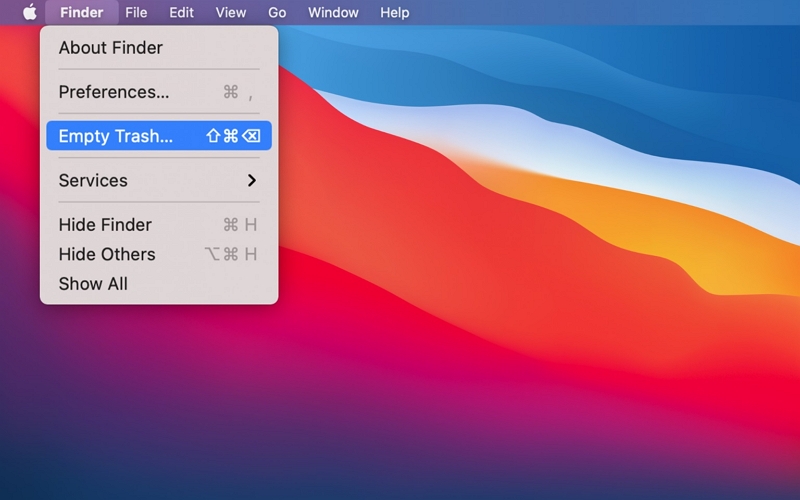
方法 2: Mac のゴミ箱を強制的に空にする
いつものようにゴミ箱を空にしようとしてもうまくいかない場合は、強制空と呼ばれるより強力な方法を試すことができます。 これにより、ファイルが使用中またはロックされている場合でも、ファイルを削除できます。 Mac でゴミ箱を強制的に空にする最も簡単な方法は、ターミナルと呼ばれるツールを使用することです。 Mac のゴミ箱を強制的に空にする方法は次のとおりです。
ステップ1: ターミナル プログラムを開きます。 次のコマンドを記述し、その後にスペースを残します: sudo rm -rf。
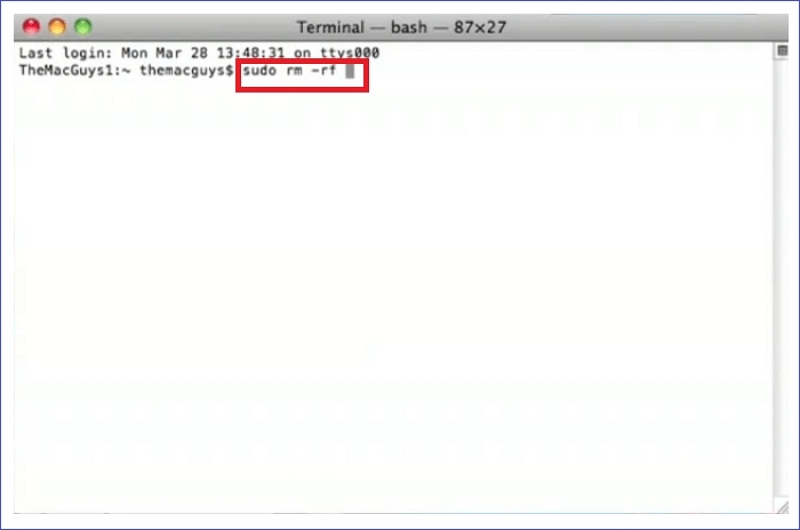
ステップ2: ゴミ箱に移動し、削除するファイルを選択します。 これらのファイルをターミナル ウィンドウに移動し、Return キーを押します。
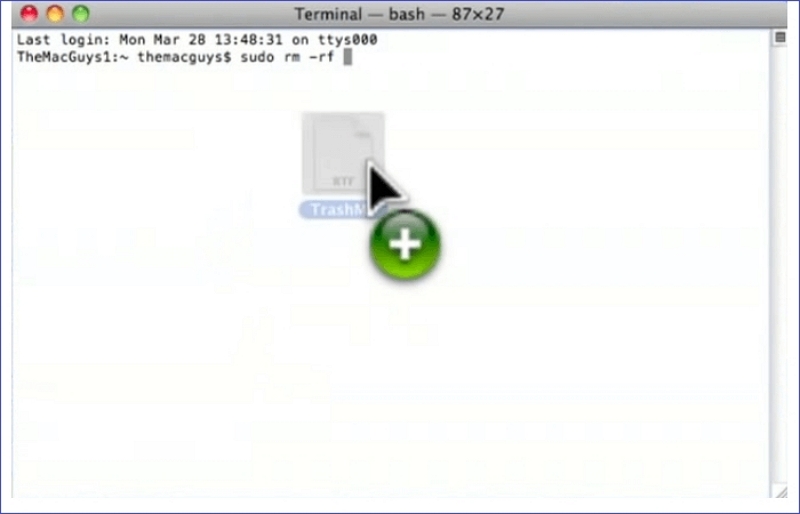
ステップ3: Mac の制御に使用する特別なパスワードを入力し、Enter キーを押して確認します。 次に、選択したファイルをゴミ箱から削除するコマンドを実行します。 これにより、以前にゴミ箱を空にしようとしたときに消えなかったファイルがすべてコンピュータによって削除されます。
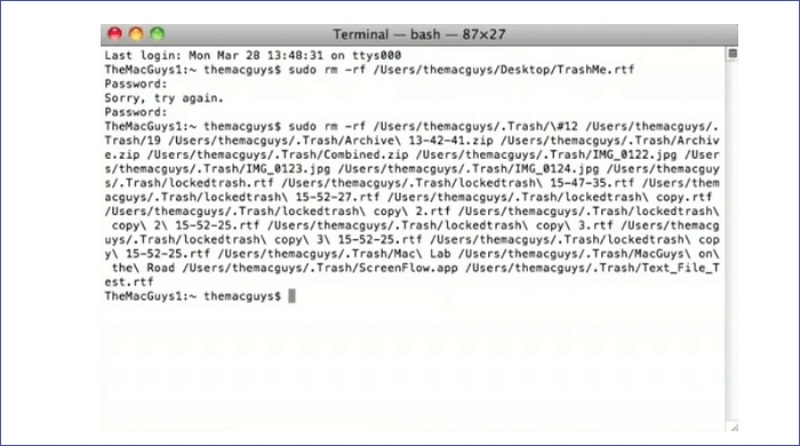
方法 3: Mac のゴミ箱を空にする方法に関する永続的な問題に対処する
場合によっては、何をしてもゴミ箱が消えないことがあります。 でも心配しないでください、助けになるものがあります。 マキューブ。 これは、Mac を整理してスペースを解放するためによく使用されるツールです。 不要なものの削除、コピーの削除、ファイルのシュレッダー処理、プライバシーの保護など、さまざまなことができます。 Macube は、iTunes、写真、電子メール、Web ブラウザ、古い大きなファイルなど、Mac の重要な部分から余分なファイルを見つけて削除するのが得意です。 たくさんの異なるアプリは必要ありません。 Macube は、Mac の動作を向上させるために必要なすべてを XNUMX つの強力なパッケージで実行します。
特徴:
- ファイルの明確なリストが表示されるため、間違ったファイルを誤って削除することがなくなります。
- アプリの痕跡を残さず、Mac からアプリを完全に削除します。
- アプリが使用したすべてのスペースを取り戻すことができ、さらには予想を超えるスペースを取り戻すことができます。
- アクセスした Web サイトや閲覧履歴など、Web ブラウザーに保存されている情報を削除して、持ち物をより安全に保ちます。
- ワンクリックで、Mac 上にある同じファイル、非常に大きいファイル、または非常に古いファイルを見つけることができます。
MacBook でゴミ箱を空にする手順は次のとおりです。
ステップ1: Macube をデバイスにダウンロードしてインストールします。 その後、プログラムを起動し、左側から「スマートスキャン」オプションを選択して、デバイス全体のジャンクファイルを見つけます。

ステップ2: スキャン結果をプレビューした後、削除するファイルを選択します。

ステップ3: 「クリーン」ボタンをタップして、ディスク容量を取り戻します。

パート 3: Mac で空にしたゴミ箱から削除されたファイルを復元する方法
Eassiy Data Recovery は失われたファイルを取り戻すのに優れており、98.6% の確率で成功します。 重要なものを誤って削除してしまった場合、またはコンピューターや USB ドライブ、カメラ、ハード ドライブなどのガジェットに問題が発生した場合、このツールが役に立ちます。 失敗したとき、ウイルス攻撃を受けたとき、コンピュータがクラッシュしたときなど、さまざまな状況で機能します。 ファイルを検索するには、高速な方法と徹底的な方法の XNUMX つの方法があります。 そして最も良い点は、
特徴:
- 誤って削除したり、ストレージをフォーマットしたり、ドライブをパーティション分割したり、システムの問題が発生したり、ウイルスに感染したりしたときに、失われたデータを回復します。
- 1000種類以上のファイルを以前と同じように戻すことができます。
- 2000 種類以上のストレージ デバイスから失われた情報を復元します。
- 失われたファイルを取り戻し始める前に、さまざまな種類のファイルを分類し、それらを見て、取り戻したいファイルを選択してください。
- 98.6% の確率で機能する徹底的な検索で紛失したファイルを見つけ、できるだけ多くのデータを取り戻します。
Mac で空にしたゴミ箱から削除されたファイルを復元する手順は次のとおりです。
ステップ1: 失われたファイルの回復を開始するには、Eassiy Data Recovery を開き、検索するデータの種類と検索するコンピューター ストレージを選択します。 特定の種類のファイルのみが必要な場合は、それらの種類に一致するボックスをオンにします。

ステップ2: Eassiy Data Recovery では、失われたファイルを探すために、クイック スキャンとディープ スキャンの XNUMX つの方法から選択できます。 クイック スキャンは、自動的に開始され、最近のデータ損失に適した高速オプションです。 ファイルがどこにあるか、種類ごとにソートされているので、結果を確認できます。

注: 結果に満足できない場合は、詳細な検索を実行してさらに多くのものを見つけることができますが、時間がかかる可能性があります。

ステップ3: さまざまな種類のデータをすべて表示した後、戻したいファイルを選択します。 最後に、「回復」ボタンをクリックして、選択したファイルを戻します。

結論
時間が経つにつれて、Mac にはたくさんのファイル、ドキュメント、思い出が集まります。 これらが積み重なると、コンピューターの速度が遅くなる可能性があります。 Mac のゴミ箱は、これらすべての不要なものが置かれる場所であり、コンピューターを整理してスムーズに動作させるためには、ゴミ箱を適切に処理することが重要です。 この記事では、Mac でゴミ箱を空にする方法について説明しました。 Macでゴミ箱を空にするいくつかの方法を紹介しました。 ただし、数回クリックするだけで Mac のゴミ箱をクリーンアップできる Macube を強くお勧めします。 このツールは、Mac をクリーニングする際の安全を確保します。 もう XNUMX つのツールは、ゴミ箱から削除されたファイルを回復するために使用できる Eassiy Data Recovery です。 不要なデータを削除するときに、重要なデータも削除してしまうことがあります。 そんな時はEassiyのようなツールを使うと良いでしょう。
